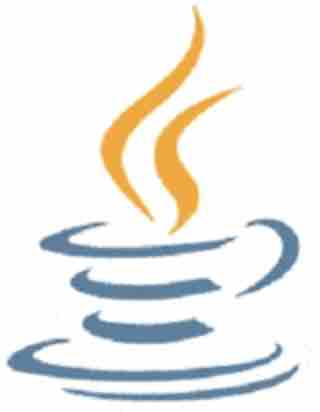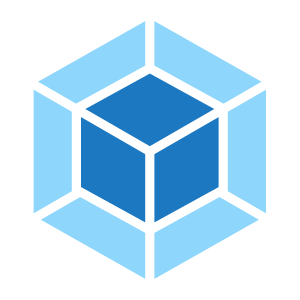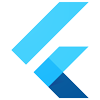@TOC
数学符号
名
LaTeX
效果
绝对值
\vert
$\vert$
范数
\Vert
$\Vert$
求和
\sum_{i=1}^{k}
$\sum_{i=1}^{k}$
向上取整
\lceil\rceil
$\lceil\rceil$
向下取整
\lceil\rceil
$\lfloor\rfloor$
分数
\frac{1}{x}
$\frac{1}{x}$
正负
\pm
$\pm$
点乘
\cdot
$\cdot$
乘
\ast
$\ast$
撇
\prime
$\prime$
无穷
\infty
$\infty$
右箭头
\rightarrow
$\rightarrow$
左箭头
\leftarrow
$\leftarrow$
右大箭头
\Rightarrow
$\Rightarrow$
左大箭头
\Leftarrow
$\Leftarrow$
$$
希腊字母和拉丁字母的各种形式
希腊字母
LaTeX
$\alpha A \boldsymbol{A} \m ...
参考资料:Docker部署Overleaf包含中文字体与全套texlive镜像搭建和使用overleaf服务器自建overleaf (在线latex环境)全过程指南Overleaf in Docker阿里云ECS官方文档:如何配置Linux实例的swap分区?
安装Docker和Docker ComposeOverleaf依赖docker和docker compose,因此需要先安装docker和docker compose。
使用宝塔面板安装使用宝塔面板安装Docker和Docker Compose非常简单,只需要在宝塔面板的左侧菜单->Docker,直接安装即可。宝塔会同时安装好Docker和Docker Compose。
使用命令行安装Docker安装详见官方文档。
Docker-Compose组件的安装详见官方文档。
配置并安装Overleaf Toolkitoverleaf的安装需要创建三个容器,包括sharelatex、mongo和redis。Overleaf Toolkit可以几乎一键完成这三个容器的部署。
拉取Overleaf Toolkit
将Overlea ...
这是一篇用于测试webhook的文章这是一篇用于测试webhook的文章这是一篇用于测试webhook的文章
使用Github Actions自动部署Hexo博客https://xulianjun.github.io/2024/09/08/Hexo%20+%20GitHub%20Action,零成本自动化部署个人博客/https://xulianjun.github.io/2024/09/08/Hexo%20+%20GitHub%20Action,零成本自动化部署个人博客/
加载动画https://blog.anheyu.com/posts/52d8.html
访问post文件夹下的页面出现499响应
使用:宝塔php网站(静态),cloudflare代理,cloudfalre的ssl
尚不清楚为什么会产生这样的问题,可能是对post路径有拦截等限制。解决办法:1.将hexo的_config.yml文件中的permalink: :layout/:year:month:day:hour:minute:second.html修改为permalink: articles/:year:month:day:hour:minute:second.html(即本来文章在post文件夹下 ...
提取图中苹果的面积、周长和最小外接矩形在图像处理中,提取对象的关键属性是常见的任务之一。本文将演示如何使用三种流行的编程语言——Python、Matlab和C++,利用相应的图像处理库(OpenCV或Matlab内置函数)来提取图像中苹果的面积、周长和最小外接矩形。
问题描述我们有一张包含苹果的图片,我们想要从这张图片中提取苹果的关键信息,包括:
苹果的面积(以像素为单位)。
苹果的周长(以像素为单位)。
苹果的最小外接矩形的位置和大小。
Python代码import cv2# 读取图片image = cv2.imread('apple_image.jpg')# 转换为灰度图像gray = cv2.cvtColor(image, cv2.COLOR_BGR2GRAY)# 使用阈值分割图像_, binary = cv2.threshold(gray, 120, 255, cv2.THRESH_BINARY_INV)# 查找轮廓contours, _ = cv2.findContours(binary, cv2.RETR_EXTERNAL, cv2.CHAIN_ ...
问题描述运行nvidia-smi命令时出现下面的错误:
NVIDIA-SMI has failed because it couldn‘t communicate with the NVIDIA driver
除此之外,笔者将两个显示器接在同一张显卡上,会出现只能点亮一个显示器的问题,而在windows系统中就没有这个问题。
原因分析出现这个问题是在重启系统,ubuntu系统在安装某些内核文件后,应该是内核升级导致的,当前的内核与之前安装的nvidia驱动不匹配。
解决方案
安装dkms包
sudo apt install dkms
2.查看当前的nvidia驱动版本:
ls -l /usr/src/
执行后的输出的最后一行的版本号为550.40.07
安装对应的版本的nvidia驱动,把对应的版本替换到下面命令的-v后面
sudo dkms install -m nvidia -v 550.40.07
执行后显示completed字样,就代表安装成功。笔者出现了两次这个问题,都能成功安装,如果有安装失败的情况,可以参考下面的博文
https://blog.csdn.net ...
在同一台电脑上安装ubuntu+windows双系统时,会出现某个系统的时间不正确的问题,而由于windows同步时间实在是太慢了,如果不去解决,windows上的时间大概率一直都是不对的。
原因分析windows采用LocalTime机制设置时间,直接读取电脑主板BIOS内存储的时间作为系统时间;而ubuntu采用UTC机制设置时间,它将主板BIOS中的时间采纳为格林尼治时间(GMT),由于北京时间为GMT+8(东八区),所以ubuntu中显示的时间为BIOS时间+8。windows和ubuntu系统均会与网络上的时间服务器进行同步,同步完成后会把时间写入BIOS。在windows中,直接把同步到的时间写入BIOS;在ubuntu中,按照UTC机制,会把同步到的时间减8小时后写入BIOS。这就是导致两系统时间不一致的原因。(当然,如果你把电脑直接设置为格林尼治时间,就不会有这个不同步的问题了)
解决方法
进入ubuntu系统,打开终端,安装时间同步软件:
sudo apt install ntpdate
2. 同步时间:
sudo ntpdate time.windows.co ...
在安装windows11时,提示:
让我们为你连接到网络你需要连接到Internet才能继续设置你的设备。连接后,你讲获得最新功能和安全更新
由于台式机没有安装网卡驱动,所以此时搜索不到wifi。
可以尝试下面的方法:1.弹出“让我们为你连接到网络”界面时,按Shift+F10,会弹出cmd窗口2.点击cmd窗口,然后输入命令:oobe\bypassnro,然后按回车执行。3.系统会重新启动,再次进入“让我们为你连接到网络”界面时,就可以选择“我没有internet连接”选项了。
@TOC
1 制作ubuntu20.04系统盘1.1 下载ubuntu镜像在清华镜像站https://mirrors.tuna.tsinghua.edu.cn/下载ubuntu20.04镜像路径为/ubuntu-releases/20.04/,下载ubuntu-20.04.6-desktop-amd64.iso文件
1.2 写入镜像1.2.1 方法一(推荐):使用refus写入镜像按下图所示设置参数。注意:1.第一个方框处选择刚刚下载的镜像2.第二个方框处的分区类型选择为MBR然后点击开始按钮弹出下面的窗口,选择OK注意这一步将清楚u盘中的所有数据!!!下面的窗口选择是
1.2.2 方法二: 使用ultraiso写入镜像0.格式化u盘1.使用ultraiso打开前面下载的镜像文件2.菜单栏->启动->写入硬盘映像3.选择写入方式为USB-HDD+4.选择磁盘驱动器为需要安装镜像的u盘5.点击写入6.刻录成功,耗时约5分钟。
2 安装Ubuntu系统1.u盘插入电脑2.重启进入Bios(华硕主板是按开机键后狂按delete或F2)3.选择启动 ...
@TOC在使用原来的账户密码方式建立连接时,发现终端提示:
remote: Support for password authentication was removed on August 13, 2021.remote: Please see https://docs.github.com/en/get-started/getting-started-with-git/about-remote-repositories#cloning-with-https-urls for information on currently recommended modes of authentication.
大概就是说github关闭了之前的这种不安全的方式,现在需要使用ssh来连接。
笔者系统版本为Ubuntu 20.04.6 LTS 64位,windows系统也可参照下面的步骤进行设置,唯一的不同只有路径命名有区别
1. 配置git账户的邮箱及用户名邮箱是github的主邮箱,用户名就是github的用户名
git config --global user.name " ...